Cómo instalar y configurar la lámpara en Debian 11 (Bullseye)
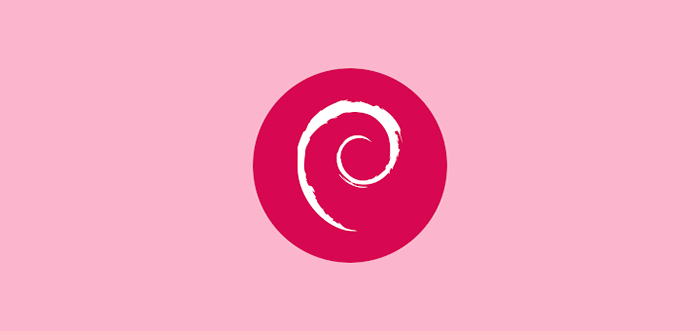
- 5080
- 1054
- Sta. Enrique Santiago
Una de las cosas más importantes para configurar un servidor de Linux es para implementar un sitio web (s). Según Netcraft.COM's February 2022 Survey de la 1 Millones de sitios web más activos del mundo, más o menos 23.44% de ellos corren apache.
Este tutorial pasará por los conceptos básicos de instalar y configurar un servidor de Linux (específicamente Debian 11 Bullseye) para funcionar como un LÁMPARA servidor.
¿Qué es el servidor de lámparas??
En el mundo informático LÁMPARA acrónimo para Linux (Aquí usando Debian 11), apache, Mysql, y Php (LÁMPARA). LÁMPARA se usa comúnmente para hacer referencia a pilas de software (específicamente Mysql y Php) en un servidor web.
Antes de sumergirse en los aspectos de configuración, es importante saber sobre el servidor web de Apache.
¿Qué es el servidor web Apache??
apache fue uno de los "original"Servidores web y traza sus comienzos hasta 1995. Apache todavía se usa ampliamente hoy y los beneficios de la longevidad, altas cantidades de documentación y toneladas de módulos para agregar flexibilidad.
Instalación de MySQL y PHP en Debian 11
1. Esta primera porción describirá a Debian como un Mysql, y Php servidor. El segmento de Linux del LÁMPARA ya debe hacerse instalando Debian 11 Por el siguiente artículo sobre TecMint:
- Una nueva instalación de Debian 11 Bullseye
Una vez que Debian está listo, ahora es el momento de instalar el software necesario utilizando el 'apto'meta-paquete.
$ sudo apt install mariadb-server php libapache2-mod-php php-zip php-mbstring php-cli php-common php-curl php-xml php-mysql
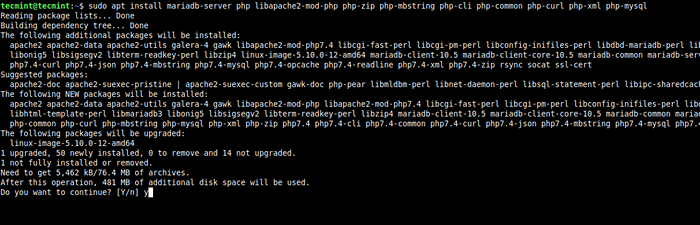 Instale MySQL y PHP en Debian
Instale MySQL y PHP en Debian 2. Después Mysql y Php Finalización de instalación, a menudo se recomienda asegurar la instalación de MySQL utilizando mysql_secure_installation la utilidad.
Una vez que ejecute el siguiente comando a continuación, le pedirá al usuario que establezca la contraseña de root y elimine cosas como usuarios anónimos, prueben bases de datos y elimine el inicio de sesión de usuario root remoto a la base de datos SQL.
$ sudo mysql_secure_installation
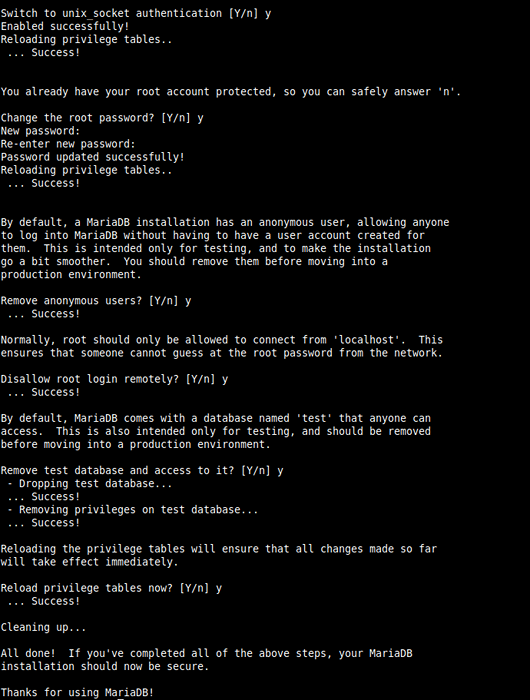 Asegurar mysql en debian
Asegurar mysql en debian 3. Ahora eso Mysql está configurado, avancemos para hacer una configuración básica de PHP para este servidor en particular. Si bien hay un montón de configuraciones que se pueden configurar para PHP, haremos algunos básicos que en su mayoría siempre se necesitan.
El archivo de configuración de PHP abierto se encuentra en /etc/php/7.4/apache2/php.ini.
$ sudo vi/etc/php/7.4/apache2/php.ini
Ahora busque la cadena "limite de memoria"Y aumente el límite según sus necesidades de aplicación.
Otra configuración importante para verificar es el "max_execution_time"Y nuevamente, por defecto, se establecerá en 30. Si una aplicación requiere más, esta configuración se puede cambiar.
En este punto, Mysql y Php5 están listos para comenzar a alojar sitios. Ahora es el momento de configurar apache2.
Instalación y configuración de apache2
4. Ahora es el momento de configurar Apache 2 Para finalizar la configuración del LÁMPARA servidor. El primer paso para configurar apache2 es instalar realmente el software utilizando el apto meta-paquete.
$ sudo apt install apache2
Esto instalará todos los archivos y dependencias necesarios para Apache2.
 Instalar Apache en Debian
Instalar Apache en Debian Una vez instalado, el servidor web de Apache estará activo y servirá una página web predeterminada. Hay varias formas de confirmar que el servidor web de Apache está en funcionamiento. La opción más fácil es usar la utilidad LSOF:
$ sudo lsof -i: 80
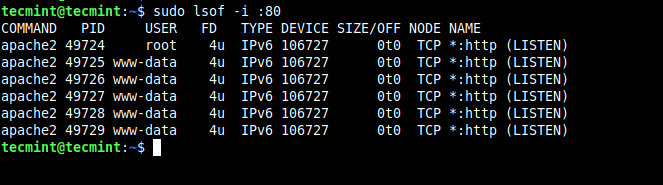 Compruebe el estado de ejecución de Apache
Compruebe el estado de ejecución de Apache La otra opción es simplemente navegar a la dirección IP del servidor web. Suponiendo una instalación predeterminada de Debian, el sistema probablemente se configurará para usar DHCP para obtener una dirección IP automáticamente.
Para determinar la dirección IP del servidor, se puede utilizar una de las dos utilidades. Cualquiera de los servicios públicos funcionará en esta situación.
$ ip show addr [que se muestra a continuación en rojo] $ ifconfig [que se muestra a continuación en verde]
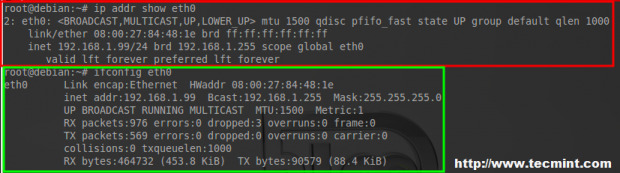 Verifique la dirección IP
Verifique la dirección IP Independientemente de qué utilidad se utilice, la dirección IP obtenida se puede ingresar en un navegador web en una computadora en la misma red para confirmar que Apache está mostrando la página predeterminada.
http: // ip-address
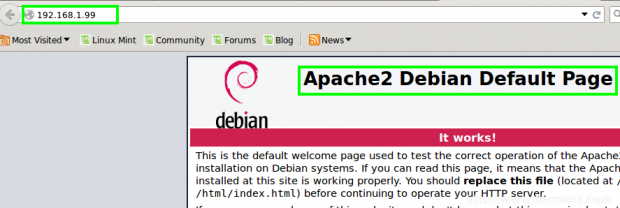 Debian 8: Página predeterminada de Apache2
Debian 8: Página predeterminada de Apache2 En este punto, Apache está en funcionamiento. Si bien la página predeterminada de Debian es un sitio web llamativo, la mayoría de los usuarios querrán alojar algo personalizado. Los próximos pasos pasarán a través de la configuración de Apache 2 para alojar un sitio web diferente.
Hosting múltiples sitios web con Apache en Debian
5. Debian ha empaquetado algunas utilidades útiles para administrar sitios y módulos. Antes de caminar a través de cómo usar estos servicios públicos, es importante comprender las funciones que sirven.
- A2ensita: Esta utilidad se utiliza para habilitar un sitio web después de que se haya creado el archivo de configuración apropiado.
- A2Dissite: Esta utilidad se utiliza para deshabilitar un sitio web especificando el archivo de configuración del sitio web.
- a2enmod: Esta utilidad se utiliza para habilitar módulos apache2 adicionales.
- A2DISMOD: Esta utilidad se utiliza para deshabilitar módulos APACHE2 adicionales.
- A2Query: Esta utilidad se puede utilizar para recopilar información sobre sitios actualmente habilitados.
Primero de Vamos a reunir algo de experiencia con los dos primeros. Dado que Apache 2 actualmente está alojando el 'Página web predeterminada"Sigamos adelante y lo deshabilitemos con A2Dissite.
$ sudo a2dissite 000 default.confusión
 Deshabilitar la página de apache predeterminada
Deshabilitar la página de apache predeterminada Este comando deshabilitará el sitio web de Apache predeterminado visto en la captura de pantalla anterior. Sin embargo, para que los cambios entren en vigencia, la configuración de Apache 2 debe volver a cargarse.
$ sudo systemctl recarga apache2
Este comando instruirá a Apache 2 para actualizar los sitios habilitados/deshabilitados que está alojando actualmente. Esto se puede confirmar intentando conectarse nuevamente a la dirección IP del servidor web nuevamente y notando que no se muestra nada (algunas computadoras almacenan en caché la información, si la máquina aún muestra el sitio web predeterminado después de que se ejecuten los dos comandos anteriores, intente borrar la web- caché de los navegadores). Otra opción para confirmar que el sitio ya no está habilitado es usar el A2Query utilidad.
$ sudo a2Query -s
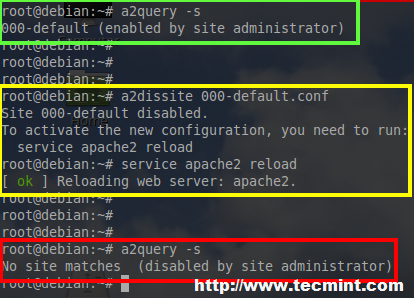 Verifique el estado de habilitar/deshabilitar los sitios Apache
Verifique el estado de habilitar/deshabilitar los sitios Apache Hay muchas cosas en este tiro de pantalla, así que desglosemos las cosas.
- La caja verde de arriba es
A2Query -sque instruye a Apache 2 a indicar qué sitios se están atendiendo actualmente. - La caja amarilla es
A2Dissite 000 default.confusiónseguido de la recarga del servicio apache2. Estos dos comandos instruyen a Apache 2 que deshabilite el sitio predeterminado y luego vuelva a cargar los sitios activos/inactivos. - La caja roja es
A2Query -ssiendo emitido nuevamente, pero tenga en cuenta que esta vez Apache responde que no se está cumpliendo nada.
Pasemos a través de la creación de un sitio no predeterminado ahora. El primer paso es cambiar al directorio de configuración de Apache 2 que es /etc/apache2 Usando la utilidad de CD.
$ cd /etc /apache2
Sin embargo, hay varios archivos y directorios importantes en este directorio, por el bien de la brevedad, solo las necesidades se cubrirán aquí.
Lo primero que debe hacer al configurar un nuevo sitio es crear un nuevo archivo de configuración en 'sitios disponibles'Directorio. Cambiar directorios en el 'sitios disponibles'Directorio y luego crear un nuevo archivo de configuración.
$ CD sitios disponibles $ sudo cp 000 default.Conf Tecmint-Test Site.confusión
Esto copiará la configuración del sitio predeterminado al nuevo archivo de configuración del sitio para una modificación adicional. Abra la nueva página de configuración del sitio con un editor de texto.
$ sudo vi tecmint-test-site.confusión
Dentro de este archivo hay una línea muy importante para alojar un sitio web, esa línea es la 'Raiz del documento' línea. Esta línea le dice a Apache dónde están los archivos web necesarios que deben servir cuando llegan las solicitudes para recursos particulares.
Por ahora, esta línea se establecerá en un directorio que no existe, pero en breve y contendrá un sitio web simple para que este servidor Debian lo muestre.
Documentroot/var/www/tecMint
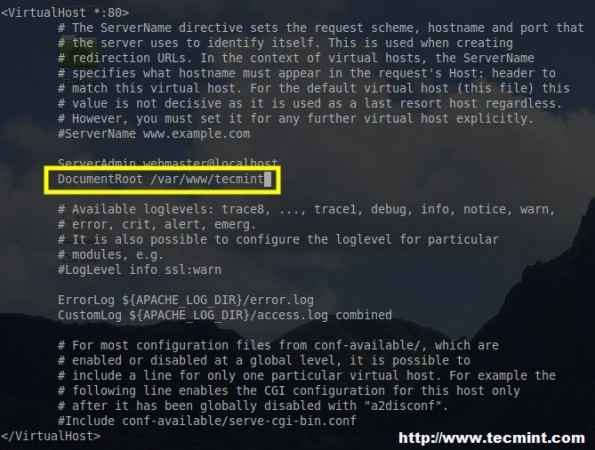 Configuración del sitio nuevo Apache
Configuración del sitio nuevo Apache Guarde los cambios en este archivo y salga del editor de texto.
Ahora el directorio de que Apache 2 acaba de decir que sirviera archivos de los que deben crearse y poblarse con archivos. Si bien este artículo funcionará archivos HTML, no hay tiempo suficiente para caminar a través de cómo crear un sitio web que funcione completo y deja ese proceso al lector.
Así que creemos el directorio para que Apache sirva y le agregemos una página web HTML básica llamada 'índice.html'.
$ sudo mkdir/var/www/tecmint $ touch/var/www/tecmint/index.html $ echo “Está vivo!">>/var/www/tecMint/index.html
Los comandos de arriba crearán un nuevo directorio llamado 'tecmenta'así como un nuevo archivo llamado'índice.html'En el directorio de TecMint.
El comando echo colocará algún texto en ese archivo para que realmente muestre algo en el navegador web cuando Apache sirva al sitio web.
Nota: La página creada para este tutorial por el autor se mostrará de manera diferente! Ahora usando los comandos discutidos anteriormente, se debe decirle a Apache que sirva este nuevo documento HTML.
$ sudo a2ensite tecmint-test-site.conf $ SUDO SystemCTL RELOAD APACHE2 $ sudo A2Query -S TECMINT-TEST-SITE.confusión
El último comando anterior simplemente confirmará que Apache2 de hecho está sirviendo al sitio web recién creado. En este punto, navegue nuevamente un navegador web a la dirección IP del servidor y vea si se muestra el sitio web recién creado (nuevamente las computadoras les gusta almacenar datos y, como tal, se pueden ser necesarios varias actualizaciones para obtener la nueva página web).
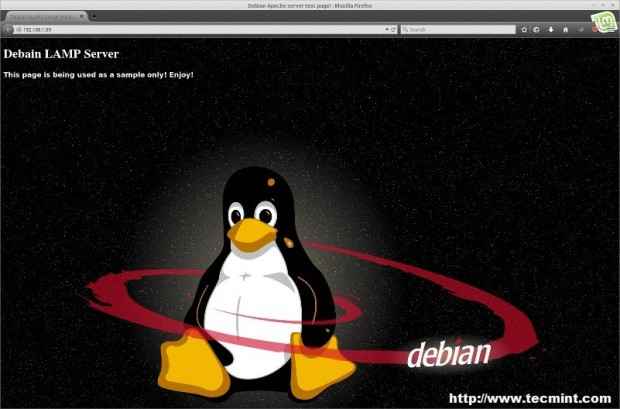 Nuevo sitio de Apache
Nuevo sitio de Apache Si el recién creado "Está vivo!!!"Sitio está apareciendo, luego Apache 2 se ha configurado correctamente y muestra el sitio web.
Felicidades! Si bien esta es una configuración simple que prepara un Lámpara de Linux servidor para alojar un sitio, hay cosas mucho más complejas que se pueden hacer y la configuración depende en gran medida de ese objetivo final.

